ライセンスを転送ユーティリティを使用してAutoCAD LTのライセンスを取り出す(エクスポート)方法をご紹介します。
ライセンスを取り出す(エクスポート)する前に、ライセンス転送ユーティリティを起動して、ヘルプにある「目次」-「ライセンス転送ユーティリティ」-「ライセンスを転送する」-「ライセンスをエクスポートする」をお読みください。
AutoCAD2010以降、AutoCAD LT2010以降
手順
1 – ライセンス転送ユーティリティの実行
Windowsの[スタート]-[すべてのプログラム (またはプログラム)]-[Autodesk]-[AutoCAD LT 201* -Japanese]-[ライセンス転送ユーティリティ] メニューを選択します。
Windows8の場合は、すべてのアプリの中から[ライセンス転送ユーティリティ]を選択します。
2 – サインイン
「ライセンス転送ユーティリティ」ダイアログボックスが表示されたら、[サインイン]ボタンを選択します。
[サインイン]を行うと「接続中・・」と表示されます。 少々時間がかかるので、しばらくお待ちください。
3 – ログイン
ログイン画面が表示されます。 AutoCAD LTをインストールした際に作成した「ユーザID」と「パスワード」を入力して[ログイン]ボタンを選択します。
4 – エクスポートの実行
ライセンスのエクスポート画面が表示されたら、[エクスポート]ボタンを選択します。(※1)
エクスポートの処理が始まると「ライセンスがエクスポートされるまでお待ちください・・」と表示されます。 少々時間がかかるので、しばらくお待ちください。
5 – エクスポートの終了
ライセンスのエクスポート確認画面が表示されます。
「エクスポート成功」と表示されているのを確認したら[完了]ボタンを選択します。
以上で、ライセンスの取り出し(エクスポート)は完了です。
同じユーザID間で受け渡しを行う場合、「ライセンスをパブリックインポートとして使用できるようにします」へのチェックは不要です。 オプションの用途についてはヘルプをご覧ください。
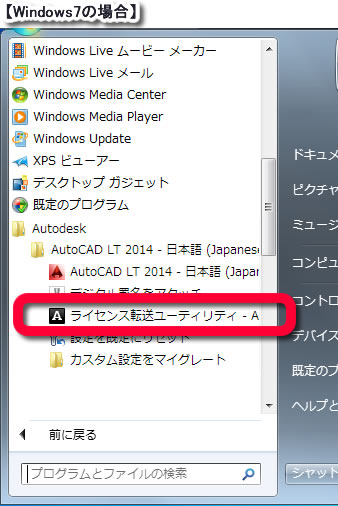
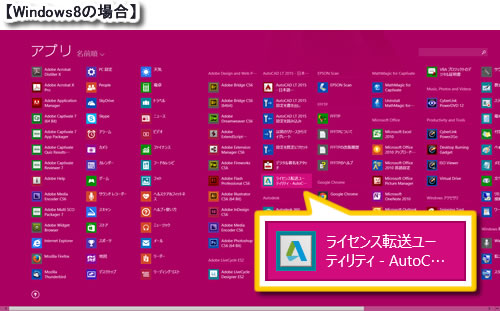
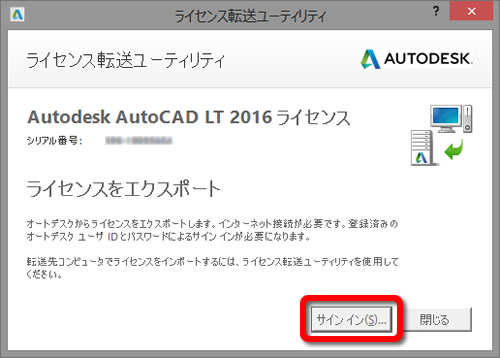
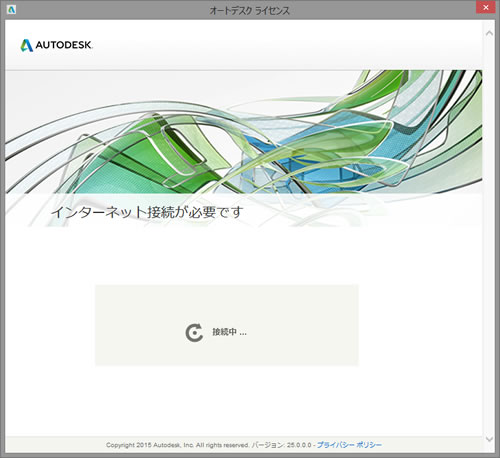
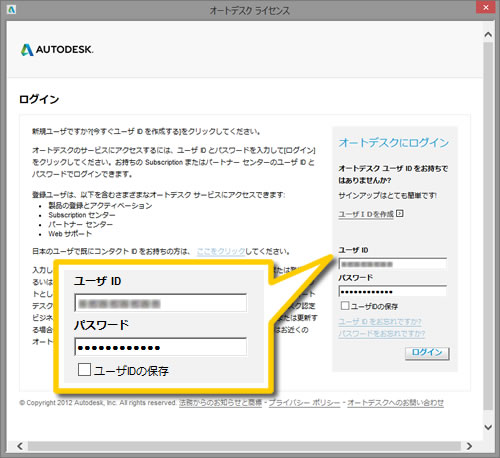
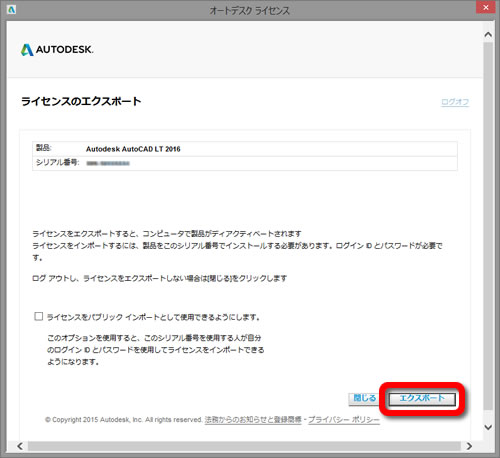
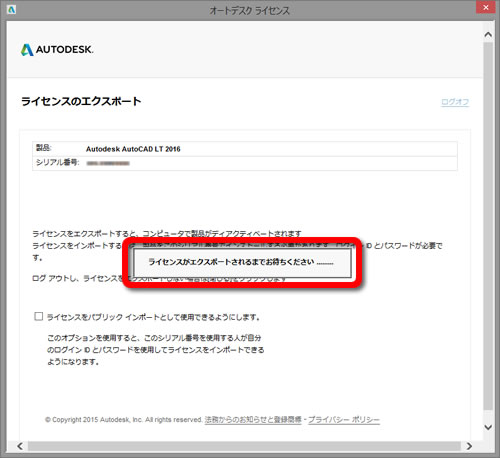
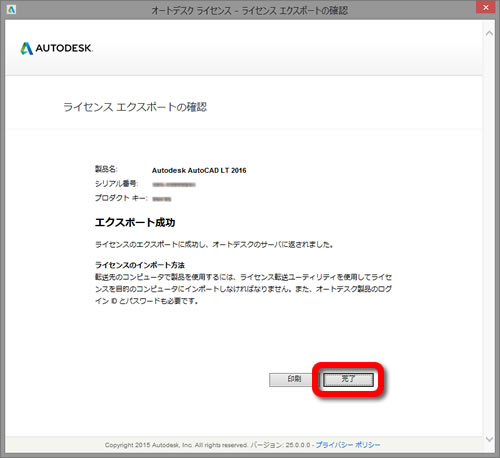





ライセンスをエクスポートした後のPC1でのアンインストールは必要でしょうか
PC1でAutoCAD LTを使わないならアンインストールしてよいと思います。
また使うことがあるなら残しておいてもよいと思います。
ライセンスをエクスポートするPCが故障して使用できないときには、どうすればよいですか